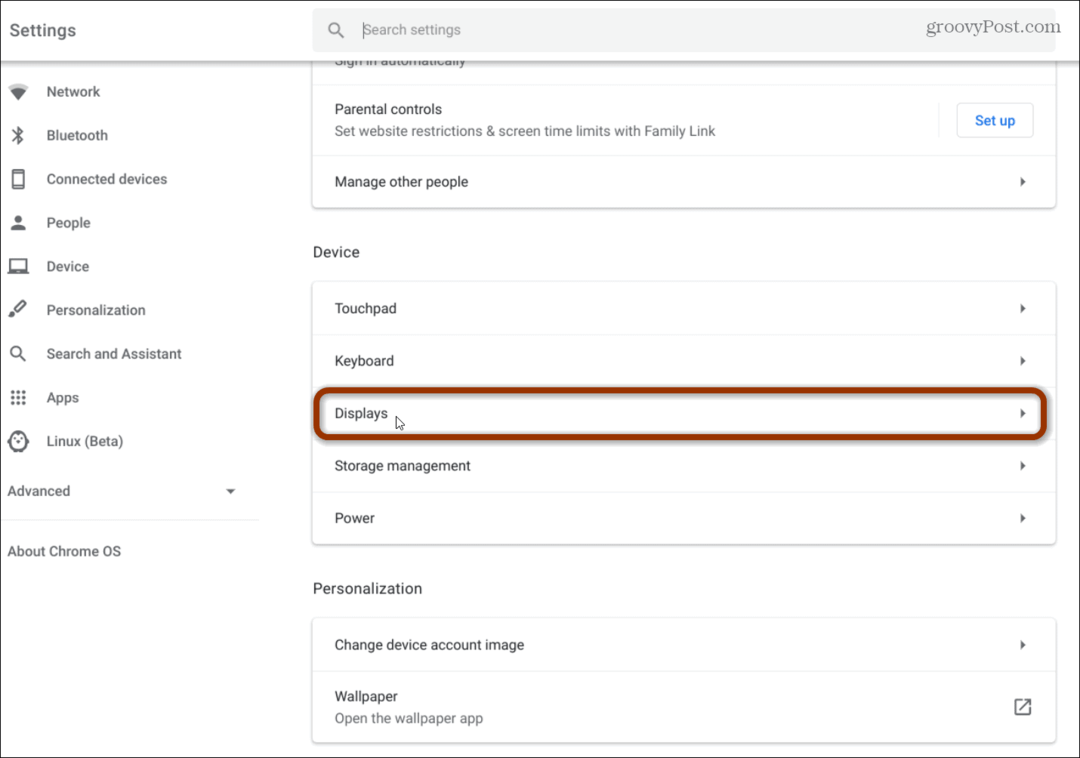Última atualização em
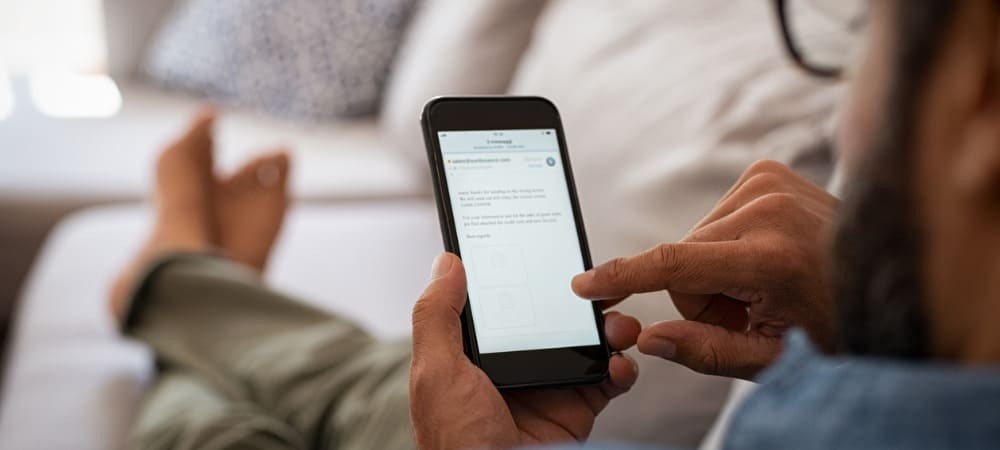
Enviar e-mails do seu telefone ou tablet é essencial. Se você cometer um erro, poderá cancelar rapidamente o envio de um e-mail de um iPhone ou iPad usando este guia.
Imagine um momento em que você enviou um e-mail e gostaria de não tê-lo enviado. Talvez tenha incluído erros gramaticais, esquecimento de um anexo ou envio para o contato incorreto.
Todos nós já fizemos isso, e a maioria dos serviços de e-mail e mídia social inclui a capacidade de cancelar ou cancelar o envio da mensagem. Felizmente, se você estiver executando o iOS 16 ou superior em seu iPhone ou iPad, poderá cancelar o envio da mensagem por meio do aplicativo Mail integrado.
Seja qual for o motivo pelo qual você precisa cancelar o envio de uma mensagem, veja como cancelar o envio de e-mails em um iPhone ou iPad.
Configurar e-mail no iPhone ou iPad
Antes de começar a aprender como usar o recurso, há algumas coisas a apontar. A quantidade de tempo que você tem para cancelar o envio da mensagem é limitada, independentemente de você usar contas do iCloud, Outlook, Yahoo ou Gmail.
Ao contrário dos aplicativos de e-mail autônomos de terceiros, como o Gmail, o aplicativo Mail permite que você gerencie todas as contas de e-mail a partir de um local central. Você pode vincular contas do iCloud, Microsoft Exchange, AOL, Yahoo, Google e Outlook. Além disso, o tempo que você pode cancelar o envio de um e-mail no seu iPhone é de 10 segundos por padrão. No entanto, você pode ajustar esse buffer, que explicaremos a seguir.
Você pode adicionar contas de e-mail ao aplicativo Mail acessando Configurações > Mail > Contas > Adicionar conta. Escolha o serviço de e-mail que deseja adicionar e siga as instruções na tela. Para saber mais, confira nosso artigo sobre como configurar contas de e-mail no aplicativo Mail.
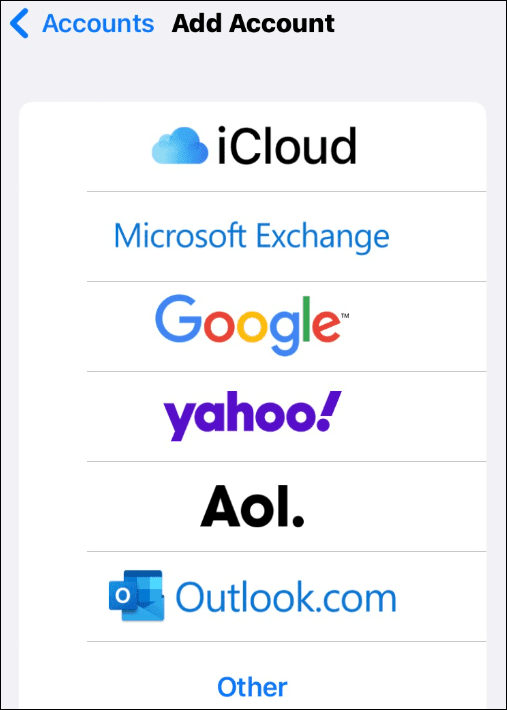
Como cancelar o envio de e-mail no iPhone ou iPad
A capacidade de cancelar o envio de um e-mail é útil em várias situações. E a boa notícia aqui é que você não precisa usar aplicativos de e-mail individuais para essa funcionalidade. Agora, você pode fazer isso diretamente do aplicativo Mail, desde que o aplicativo iOS Mail seja compatível.
Para cancelar o envio de um e-mail em um iPhone ou iPad:
- Lançar o Correspondência aplicativo no seu iPhone ou iPad.
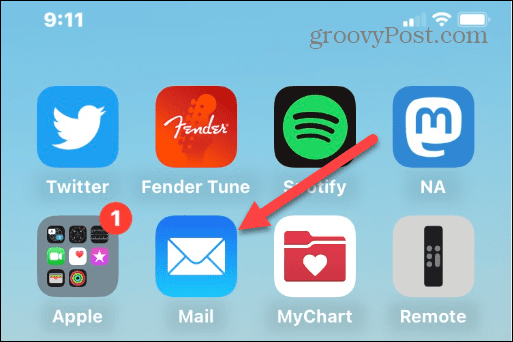
- Toque na conta de e-mail da qual deseja enviar um e-mail.
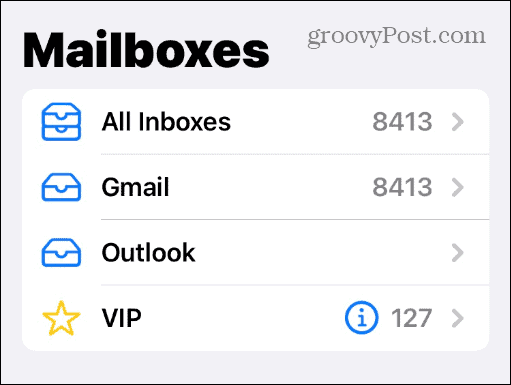
- Toque em Compor botão no canto inferior direito da tela.
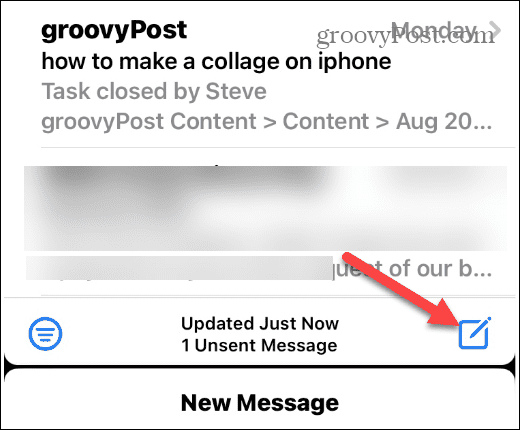
- Agora, componha uma mensagem como faria normalmente. Adicione um destinatário, endereço de e-mail, assunto, corpo e quaisquer anexos necessários.
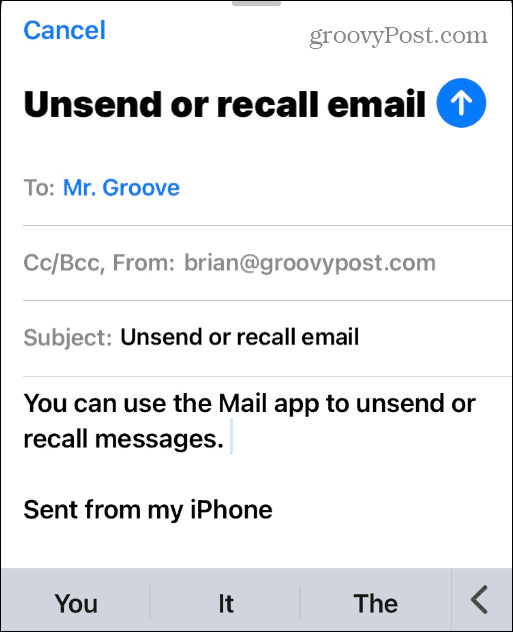
- Quando a mensagem estiver completa, toque no botão azul botão de seta para cima no canto superior direito para enviá-lo.
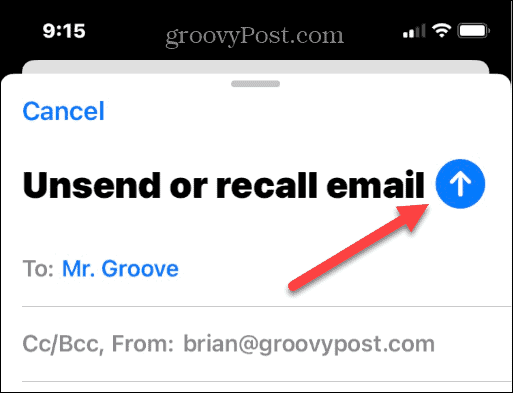
- Depois de enviar sua mensagem, você será enviado para sua caixa de entrada e verá o Desfazer envio mensagem em azul na parte inferior da tela.
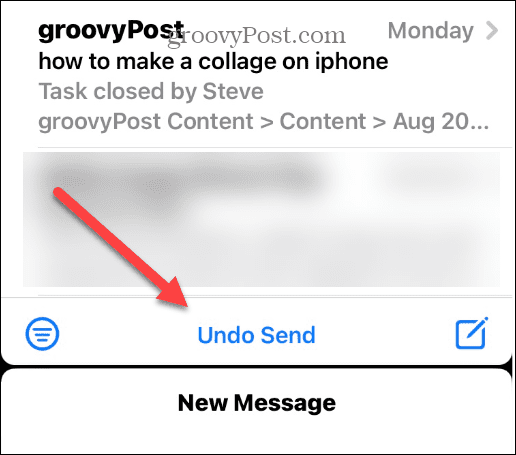
- Tocar Desfazer envio para retornar o e-mail ao aplicativo Mail para que você possa fazer ajustes e ajustes no corpo ou adicionar um anexo apropriado, se necessário. Selecione os botão de seta para cima para enviar o e-mail novamente.
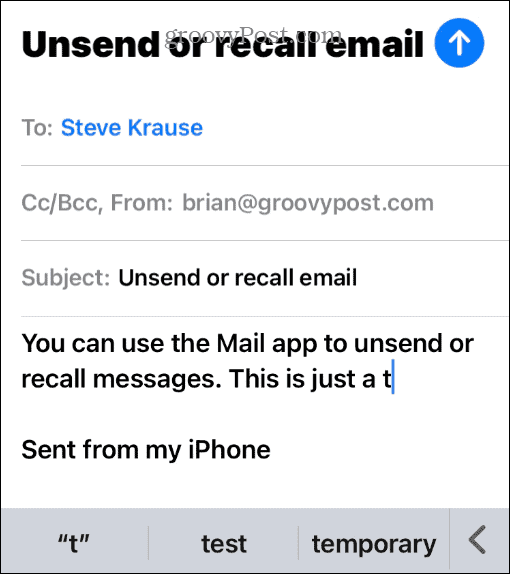
Como adicionar mais tempo de desfazer envio no aplicativo Mail
Quando você vê inicialmente o recurso Desfazer envio, ele é exibido na tela por 10 segundos por padrão. No entanto, você pode fornecer a si mesmo mais buffer para cancelar o envio de uma mensagem, se necessário.
Para aumentar o tempo de Desfazer envio no aplicativo Mail:
- Abrir Configurações na tela inicial do seu iPhone ou iPad.
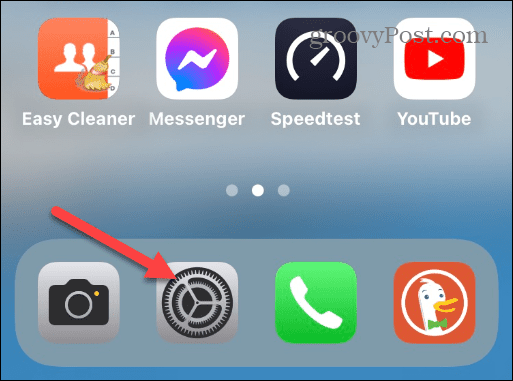
- Em seguida, deslize para baixo e toque no Correspondência opção da lista.
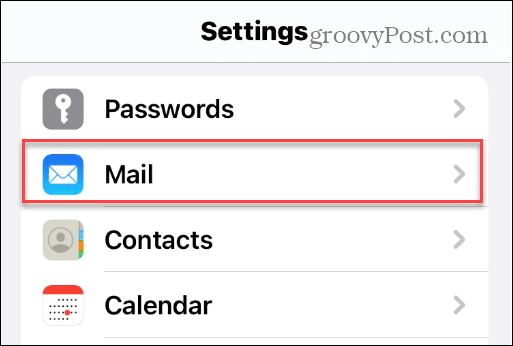
- Deslize a tela para baixo até o final da lista e toque no botão Desfazer atraso de envio opção - observe que está definido para 10 segundos por padrão.
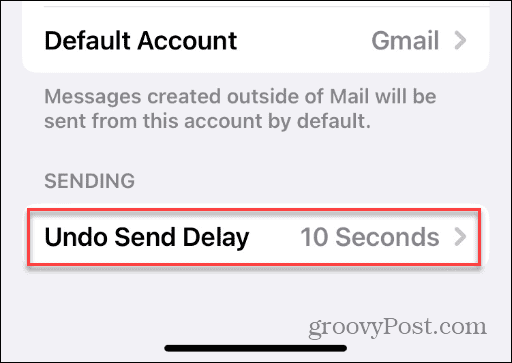
- Escolha o período de tempo que deseja Desfazer envio notificação para aparecer depois de enviar um e-mail. você pode escolher entre 10, 20, e 30 segundos. Se você não gostar do recurso ou se ele atrapalhar, defina-o como Desligado.

Obtendo mais do aplicativo Mail no iPhone e iPad
Se você acidentalmente enviar um e-mail, agora pode recuperá-lo usando o recurso Desfazer envio em dispositivos com iOS 16 e superior. Como o aplicativo Mail é um local central para todas as contas de e-mail, o recurso funcionará independentemente do serviço, ou seja, Gmail ou Yahoo.
Seja qual for o motivo pelo qual você precisa recuperar um e-mail, o aplicativo Mail facilita o processo. Além disso, se você precisar de mais tempo, é fácil configurar o aumento do tempo de buffer para cancelar o envio.
Se você é novo no aplicativo Mail no iPhone ou iPad, mas prefere um diferente, talvez queira alterar o aplicativo de e-mail padrão. Se você é fotógrafo e tira várias fotos, saiba como enviar várias fotos por e-mail do iPhone.
Além disso, acessar seu e-mail no telefone é essencial e você pode querer aprender como adicionar uma conta de e-mail no iOS.
Como encontrar a chave de produto do Windows 11
Se você precisar transferir sua chave de produto do Windows 11 ou apenas precisar fazer uma instalação limpa do sistema operacional,...
Como limpar o cache, os cookies e o histórico de navegação do Google Chrome
O Chrome faz um excelente trabalho ao armazenar seu histórico de navegação, cache e cookies para otimizar o desempenho do navegador online. O dela é como...
Correspondência de preços na loja: como obter preços on-line enquanto faz compras na loja
Comprar na loja não significa que você tenha que pagar preços mais altos. Graças às garantias de equiparação de preços, você pode obter descontos on-line ao fazer compras em...